Cách tạo gmail như thế nào thật nhanh chóng và đơn giản như thế nào có lẽ không phải ai cũng biết. Trong đó đặc biệt nhất vẫn là những người chưa bao giờ có kiến thức cũng như sự am hiểu về công nghệ. Nếu như chọn mua điện thoại tại các đơn vị đã nhận được sự hỗ trợ từ nhân viên. Nhưng có lẽ nếu như tự mình thực hiện có lẽ bạn sẽ gặp không ít khó khăn vướng mắc.
Gmail có là trợ thủ đắc lực cho người dùng
Hiện nay thì gmail được biết đến là công cụ hỗ trợ đắc lực với mức độ phổ biến ngày càng nâng cao. Nhất là những người làm văn phòng thì gmail là công cụ hỗ trợ rất nhiều thứ khác nhau. Đó có thể là cách thức trao đổi công việc, tài liệu hay giúp kết nối tài khoản youtube…
Trong đó đặc biệt nhất đó chính là các thiết bị samsung thì sử dụng gmail gần như là cần thiết thì bạn mới có thể tải được ứng dụng khác. Hơn nữa nó còn được ứng dụng ở nhiều ứng dụng khác chẳng hạn như việc tạo tài khoản xã hội…
Chỉ cần bấy nhiêu đã giúp bạn có thể xác định được rằng tài khoản gmail là rất hữu ích. Là một trong những công cụ chất lượng, hỗ trợ cho người dùng rất nhiều các công việc khác nhau. Đừng bỏ qua phần hướng dẫn chi tiết có dưới đây nếu như bạn chưa biết cách tạo gmail nhanh chóng và chính xác nhất.
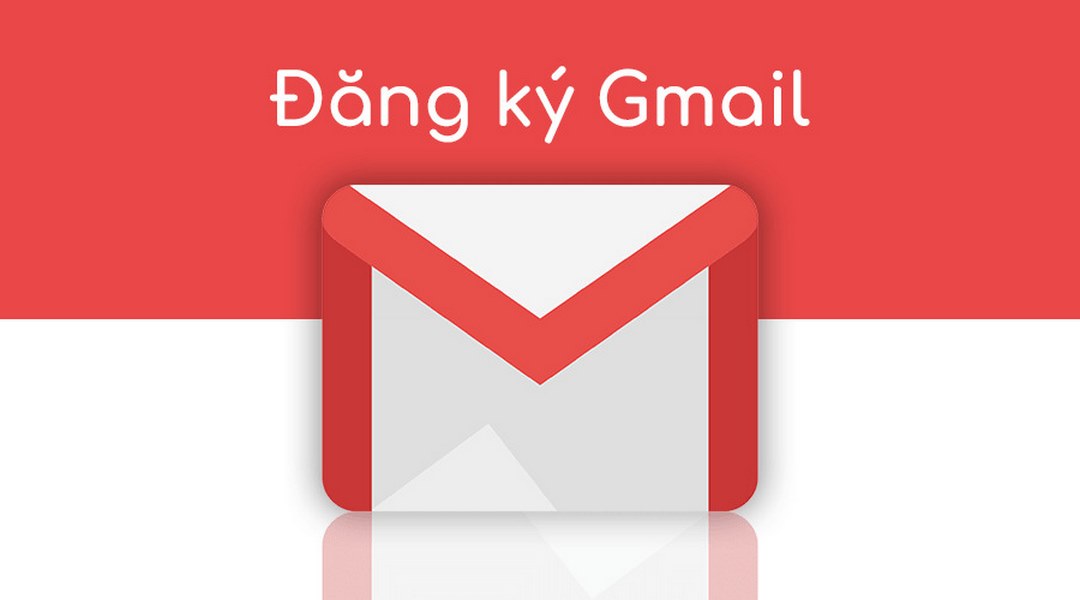
Cách tạo gmail chi tiết và đầy đủ nhất ở từng thiết bị
Đối với một thiết bị, một hệ điều hành khác nhau thì yêu cầu người dùng thực hiện các thao tác khác nhau. Nhưng nhìn chung thì nó đều không quá khó khăn mà bất cứ một người dùng nào cũng có thể thực hiện nhanh chóng. Hãy làm theo cách tạo gmail ngay dưới đây nếu như bạn không biết nên thực hiện như thế nào để có tài khoản an toàn mà nhanh chóng nhé.
Hướng dẫn cách tạo gmail dành cho máy tính
Đối với máy tính thì cách tạo gmail cũng không quá khó khăn, bạn sẽ có ngay một tài khoản sau vài bước thực hiện đơn giản. Theo đó thì các bước để giúp quá trình thực hiện giao dịch của bạn nhanh chóng được có trong phần dưới đây:
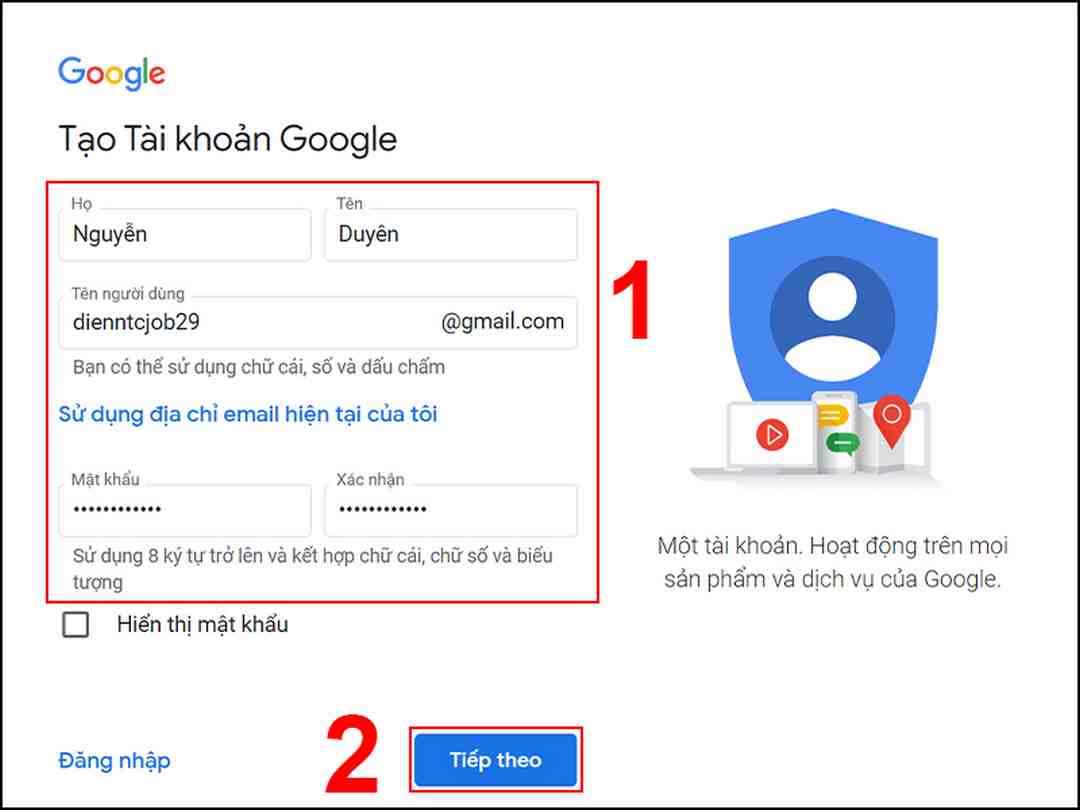
Bước 1
Đầu tiên trong cách tạo gmail bằng máy tính bạn cần tìm và truy cập vào hệ thống trang chủ của gmail ngay tại giao diện chính bạn nhấn ngay nút chọn tạo tài khoản. Khi đó sẽ xuất hiện các thông tin cần thiết mà yêu cầu người dùng cần phải hoàn thành nó mới có được một tài khoản nhanh chóng. Cụ thể các yêu cầu mà bạn cần phải điền chính xác như sau:
Họ và tên: Trong quá trình tạo tài khoản gmail thì đây được xem là thông tin khá quan trọng. Nếu như chọn tên cho một doanh nghiệp hay cá nhân thì tốt nhất bạn nên sử dụng tên thật trong khi tạo.
Tên người dùng: Trong phần này chính là tên được bạn sử dụng cho quá trình đăng nhập. Tuy nhiên bạn cũng nên chú ý rằng viết không dấu, không có ký tự đặc biệt, không khoảng cách, người dùng sẽ phải nhập tên khác nếu như nó bị trùng.
Mật khẩu: Trong cách tạo gmail thì đây được xem là bước khá quan trọng bởi đó là yếu tố chính có liên quan đến mức độ bảo mật. Do đó mà bạn sẽ phải thực hiện nhập 2 ô mật khẩu khác nhau cùng một ô xác nhận, cả 3 ô cần điền chính xác như nhau. Mật khẩu mà bạn sử dụng là dễ nhớ, tuy nhiên cũng không được quá dễ đoán khiến người ta đăng nhập và lấy mất thông tin.
Ngay khi các thông tin được gmail yêu cầu mà bạn đã điền đầy đủ thì chuyển sang bước tiếp theo. Và yêu cầu mà người dùng cần thao tác ngay lúc này đó là nhấn tiếp theo.
Bước 2
Ngay khi các thông tin yêu cầu từ gmail mà bạn điền chính xác thì sẽ chuyển đến bước chọn xác minh bằng số điện thoại. Với mong muốn giảm thiểu xuống mức tối đa việc tạo quá nhiều tài khoản rác khác nhau nên gmail đã yêu cầu người dùng cần nhập số điện thoại để xác minh
Theo đó thì người dùng sẽ chọn cách thức chuyển tiền thông qua số điện thoại và chọn gửi mã bằng tin nhắn. Tuy nhiên để kích hoạt số tài khoản email thì bạn cần phải nhập một cách chính xác số điện thoại. Bên cạnh đó còn có thêm một số yêu cầu khác mà người dùng cần điền gồm có ngày tháng năm sinh, giới tính. Ngay khi toàn bộ đã được hoàn tất thì nhấn chọn sang bước tiếp theo.
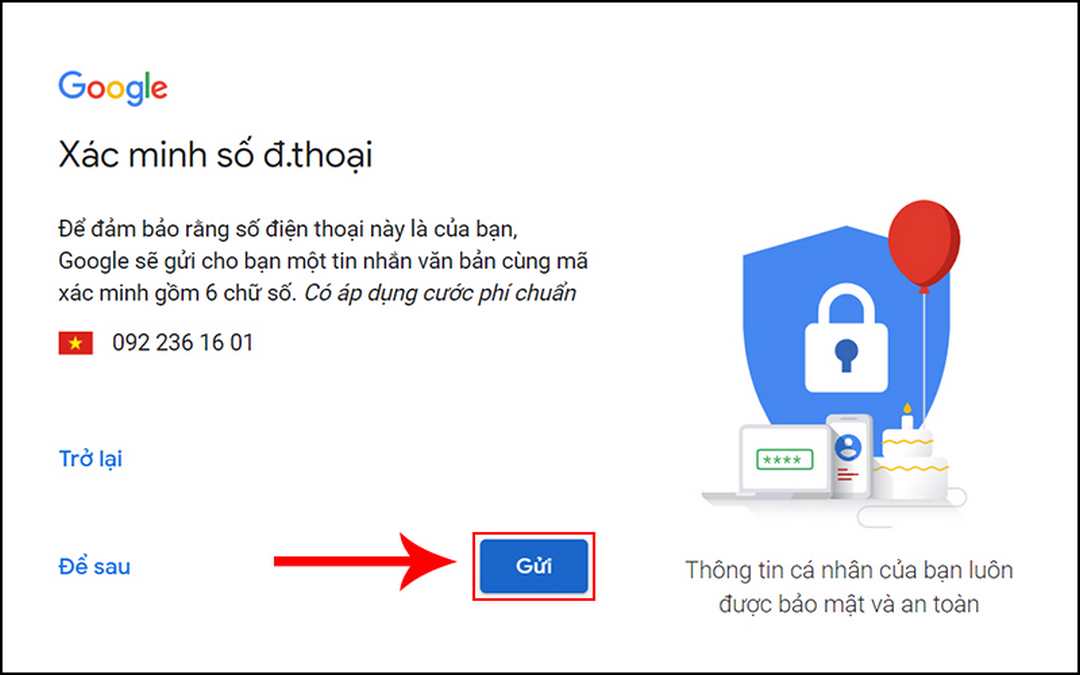
Bước 3
Cuối cùng bạn sẽ đọc tất cả những yêu cầu về điều khoản của gmail có trong cách tạo gmail trên máy tính đưa ra để nhấn xác nhận đồng ý. Để hoàn tất quá trình tạo tài khoản thì bạn cần nhất đồng ý tất cả những điều khoản này. Khi đó giao diện chính của màn hình sẽ được chuyển đến giao diện chính của gmail thêm bức thư chào mừng để quá trình tạo được hoàn tất.
Chi tiết cách tạo gmail dành cho thiết bị điện thoại
Đối với thiết bị điện thoại thì chúng ta sẽ thấy có sự xuất hiện của 2 hệ điều hành khác nhau đó chính là iPhone và Android. Tuy nhiên trên cả 2 hệ điều hành này cũng đều không quá nhiều thao tác khác nhau dành cho người dùng. Cụ thể đối với tùng bước thực hiện chi tiết cho quá trình tạo như sau:
Tạo gmail trên thiết bị iPhone trên hệ điều hành ios
Các bước có trong cách tạo gmail để bạn có được một tài khoản trên hệ điều hành ios như sau:
Bước 1: Nhấn chọn mục cài đặt trên giao diện chính của màn hình , chọn vào mục gmail. Sau đó chọn vào mục tài khoản và thêm tài khoản.
Bước 2: Ngay sau đó hiện lên hệ thống các nhà cung cấp và bạn chọn cho mình đơn vị muốn sử dụng. Sau đó bấm chọn tiếp tục và tài khoản của đơn vị cung cấp sẽ hiện lên ngay trên giao diện điện thoại của bạn.
Chẳng hạn như việc bạn đang sử dụng một tài khoản Google nhưng sau đó lại mong muốn có thêm một tài khoản mới. Khi đó bạn sẽ nhấn chọn tạo tài khoản sau đó thực hiện theo như các thao tác yêu cầu là được.
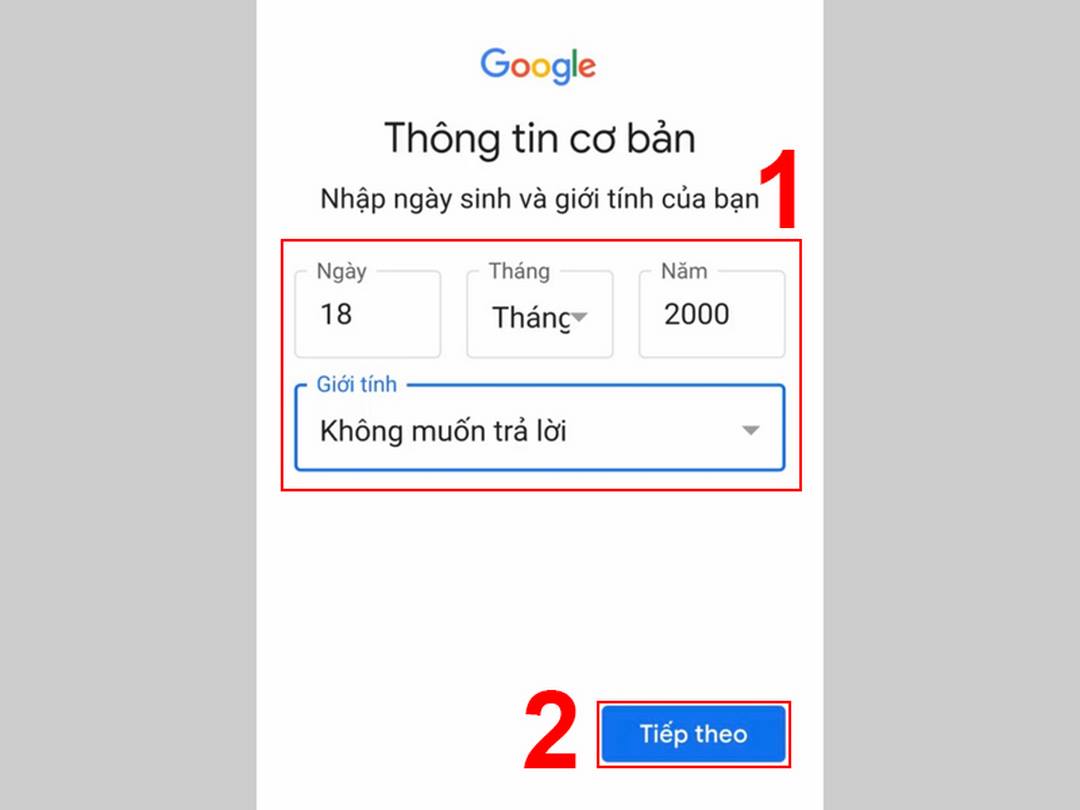
Tạo Gmail bằng cách khác
Riêng trong trường hợp mà phần mềm trên hệ điều hành mà người dùng đang sử dụng không được cài sẵn nhà cung cấp thì sẽ có cách tạo gmail khác. Dưới đây sẽ là chi tiết về cách thức thực hiện tạo một tài khoản mới gmail trong trường hợp này:
Bước 1: Chọn mục cài đặt có trong giao diện chính và chọn gmail sau đó nhấn chọn tài khoản và chọn thêm tài khoản, vào mục khác và cuối cùng là nhấn chọn thêm tài khoản gmail
Bước 2: Nhập đầy đủ các ô tương ứng với yêu cầu của nhà cung cấp đưa ra, đối với phần mô tả sẽ được điền tự động và nhập tên người dùng với máy chủ. Sau đó hệ thống máy chủ sẽ gửi thư đến và nhập tên của máy chủ sau đó là chọn phần thư đi là hoàn thành.
Những bước cách tạo gmail trên hệ điều hành Android
Các bước thiết lập nên một tài khoản trên hệ điều hành Android mà bạn nên thực hiện như sau:
Bước 1: Chọn vào dấu 3 chấm sau khi mở trình duyệt web trên Google Chrome.
Bước 2: Nhấn chọn tài khoản khác ngay khi nhấn phần cài đặt.
Bước 3: Chọn mục tạo tài khoản ngay khi nhấn chọn thêm tài khoản.
Bước 4: Điền đầy đủ các thông tin cơ bản xuất hiện trên hệ thống rồi nhấn chọn hoàn tất.
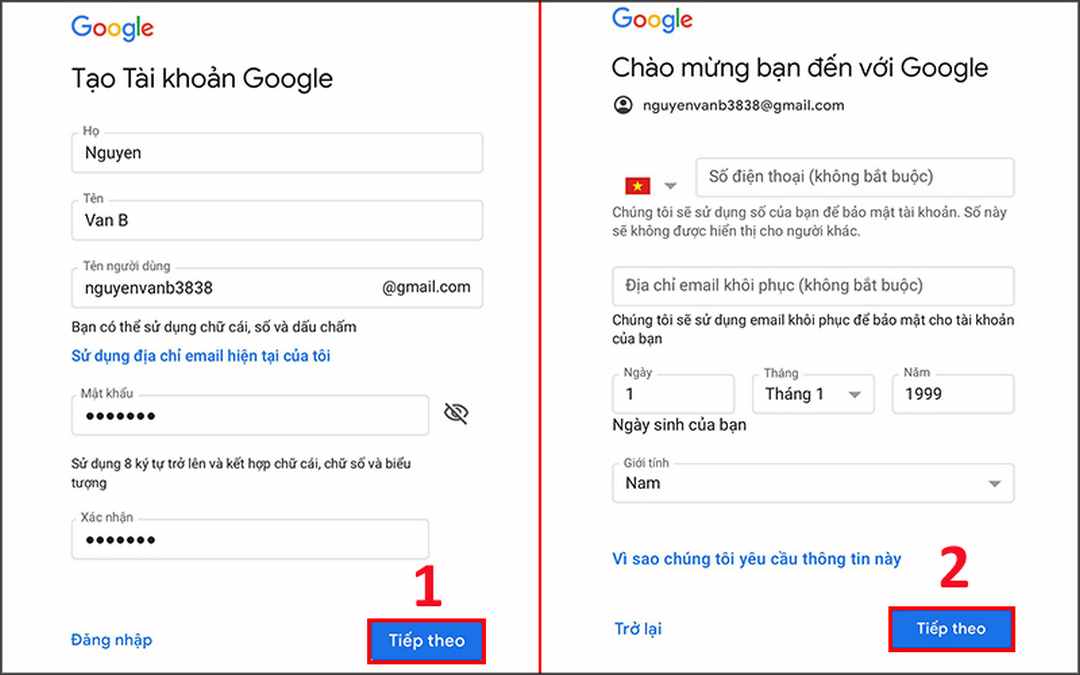
Có thể bạn quan tâm:
- Cách trị ho tại nhà – Giải pháp an toàn và hiệu quả cho bạn
- Cách ứng tiền Vina nhanh chóng cho những ai chưa biết
Kết luận
Như vậy bài viết đã tóm lược đến cho bạn những cách tạo gmail cực nhanh chóng và đơn giản trên các thiết bị khác nhau. Mong rằng với những thao tác đơn giản này sẽ hỗ trợ để bạn có được tài khoản phục vụ cho nhu cầu công việc của mình.
